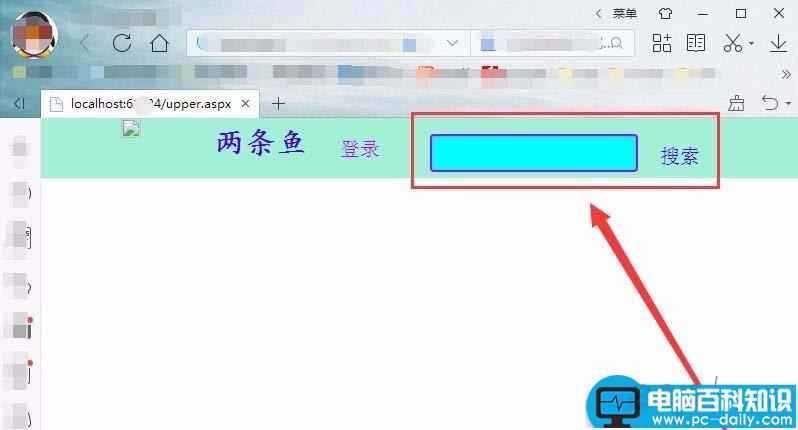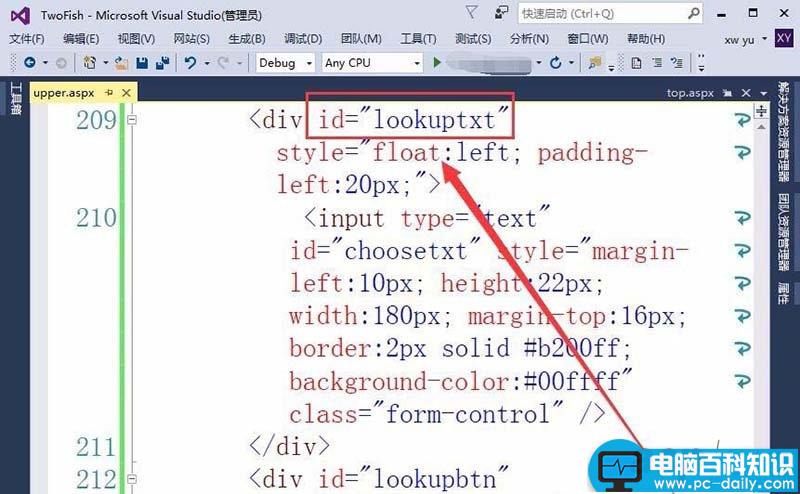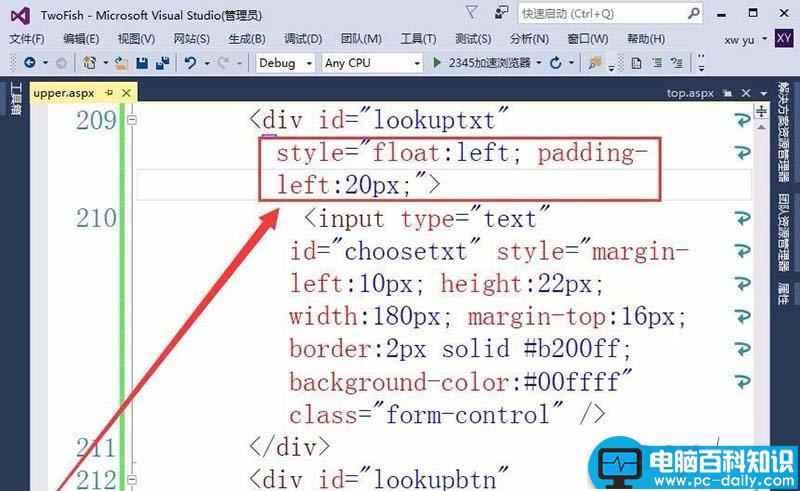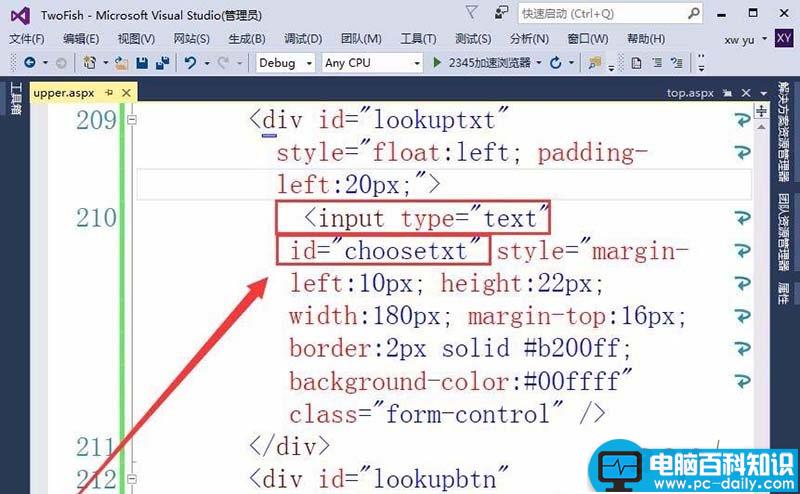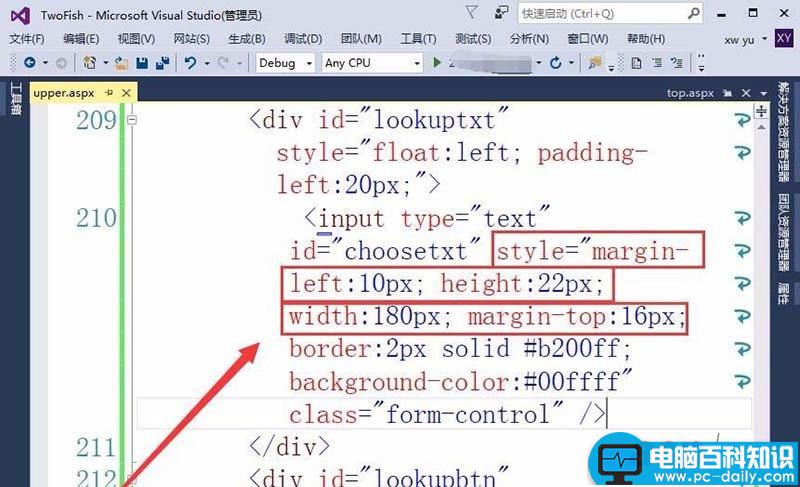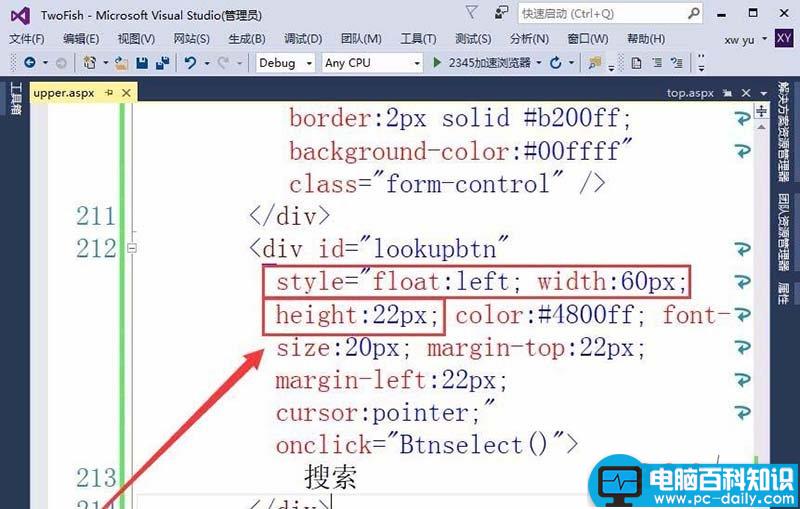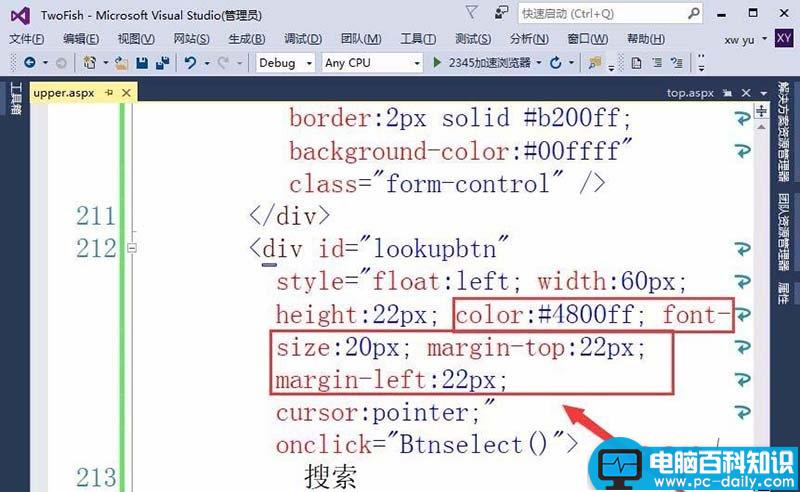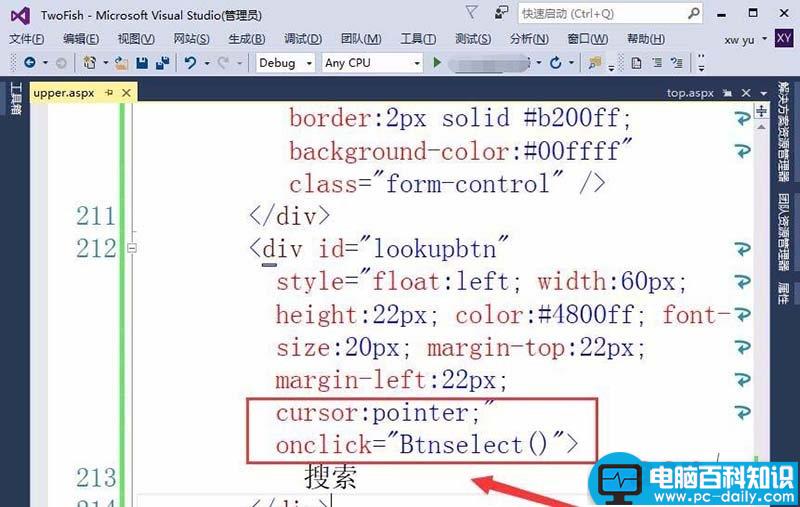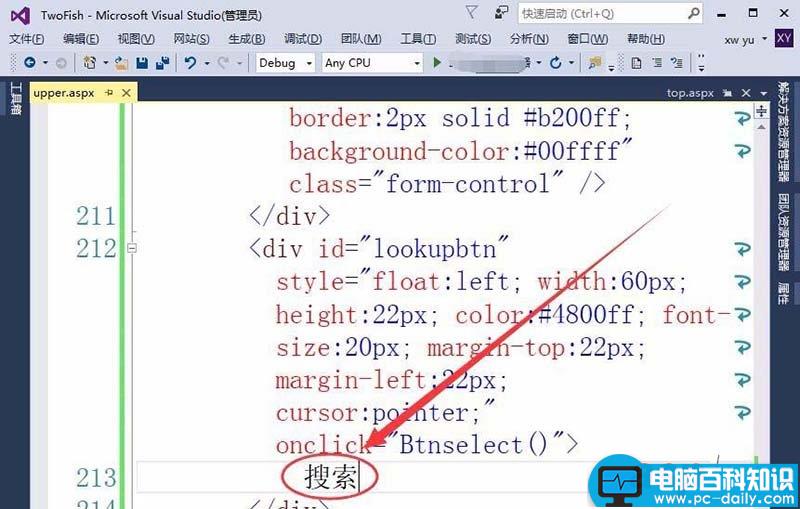Visual Studio想要给网页中插入搜索框和搜索按钮,该怎么添加呢?下面我们就来看看详细的教程。
- 软件名称:
- Visual Studio 2015 简体中文正式版(企业版)
- 软件大小:
- 4.5GB
- 更新时间:
- 2016-09-17
1、首先,用div标签在网页中,插入一个可以输入文本的搜索框。
2、在标签中设置搜索框的标识,标识名为lookuptxt。
3、设置搜索框以左侧为基准浮动,衬距为20像素。
4、用input插入输入文本框,类型为文本,标识为choosetxt。
5、输入文本框离左侧的衬距为10像素,高度为22像素,宽度为180像素,离顶部的衬距为16像素。
6、边框的宽度设置为2像素,颜色为蓝色,输入框的背景色设置为00ffff。
7、接着,用div标签插入搜索按钮,标识符为lookupbtn。
8、搜索按钮以左侧为基准浮动,宽度为60像素,高度为22像素。
9、按钮的颜色设置为蓝色,字体为20像素,离顶部和左侧的衬距都设置为22像素。
10、单击搜索按钮后,运行搜索命令,用函数Btnselect实现搜索功能。
11、最后,不要忘了插入搜索按钮的文本。
12、在网页中浏览程序,在顶部显示输入文本框和搜索按钮,实现搜索栏的功能。
以上就是vs2015网页制作搜索框的教程,希望大家喜欢,请继续关注。